win10如何安装.net3.5组件 win10安装.net3.5组件的步骤
更新时间:2023-08-28 10:32:39作者:jhuang
而在使用电脑公司win10系统的过程中,很多用户可能会遇到安装.net3.5组件的需求,不过许多用户还不了解win10如何安装.net3.5组件。.NET Framework 3.5是一种用于支持开发和运行下一代应用程序的技术,它提供了一系列的功能和工具,可以使开发者更加便捷地创建各种应用程序。在本文中,我们将详细介绍win10安装.net3.5组件的步骤。
操作方法:
1、点击左下角任务栏中的搜索框,输入"控制面板"并打开。
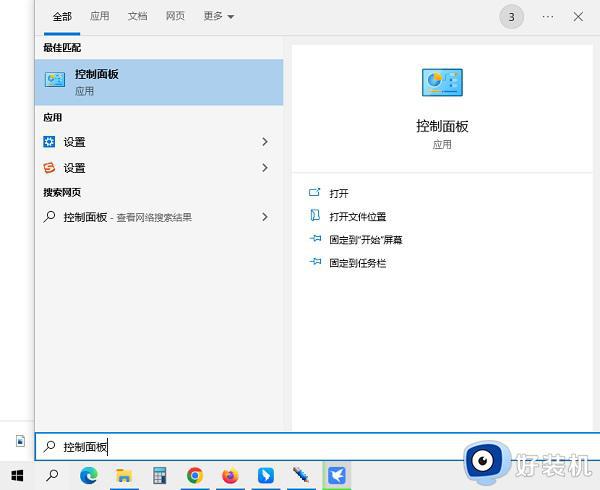
2、进入到新的窗口界面后,将右上角的"查看方式"切换为"大图标",再点击其中的"程序和功能"选项。
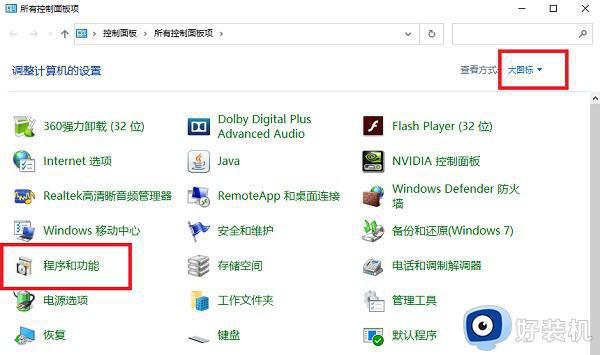
3、然后点击新页面左上角的"启用或关闭windows功能"。
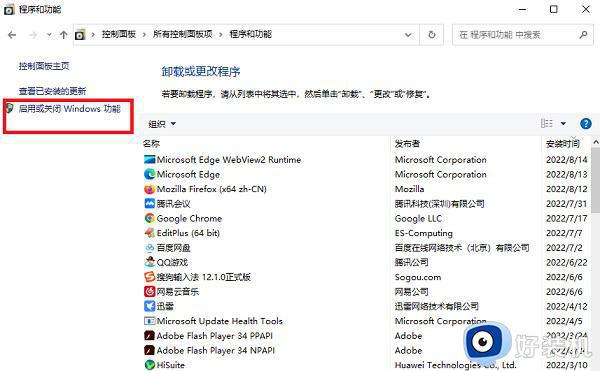
4、最后在给出的窗口中,找到"net3.5组件",将其小方框勾选上,并点击"确定"就可以了。
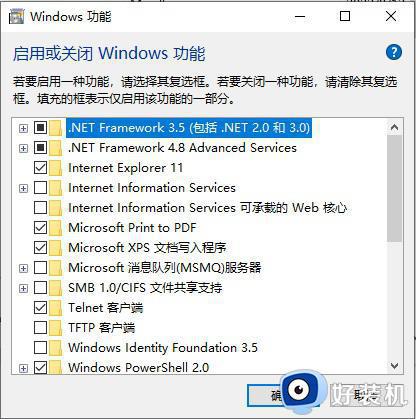
以上就是Win10如何安装.net3.5组件的全部内容,如果您遇到了这种情况,不妨按照小编的方法来解决,希望本文对您有所帮助。
win10如何安装.net3.5组件 win10安装.net3.5组件的步骤相关教程
- win10安装不上net35解决办法 win10系统安装不了net3.5如何解决
- win10如何启用net3.5 win10系统net framework 3.5怎么安装
- win10安装软件出现你需要选择一个管理员组账号登录的两种解决方法
- win10安装.net3.5报错怎么办 win10无法安装net3.5如何解决
- win10小组件商店有些功能不太管用怎么办 win10小组件商店有些功能不太管用的解决方法
- Win10安装cad2007提示未安装net缺少该组件如何解决
- win10组装电脑弹窗广告怎么彻底关闭 win10如何关闭电脑广告弹窗
- win10显卡驱动安装失败如何解决 win10显卡驱动总安装不上的两种恢复方法
- win10怎么重新安装声卡驱动 win10声卡驱动怎么卸载重装教程
- win10不让安装程序如何关闭 win10阻止软件安装怎么解除
- 如何在win10建立透明文件夹 win10建立透明文件夹的图文教程
- win10访问C盘提示“访问被拒绝”如何解决 win10访问C盘提示“访问被拒绝”的解决方法
- win10开机每次都要磁盘检查怎么取消 windows10开机磁盘检查的取消步骤
- win10开机密码查看方法 怎么查询win10电脑开机密码
- win10开机密码清除方法 win10怎么删除开机密码
- win10开机提示服务器正在运行中怎么回事 win10开机提示服务器正在运行中的解决方法
win10教程推荐
- 1 win10开机密码清除方法 win10怎么删除开机密码
- 2 win10低功耗模式设置方法 win10电脑怎么设置低功耗模式
- 3 win10更新后任务栏一直转圈怎么办 win10更新后任务栏转圈圈处理方法
- 4 win10开机检测硬盘怎么关闭?win10开机检查磁盘怎么取消
- 5 win10开机后一直闪屏刷新怎么回事?win10开机桌面无限刷新闪屏的修复方法
- 6 win10打开此电脑提示找不到应用程序怎么解决
- 7 win10开机不自动连wifi怎么办 win10开机不会自动连接wifi的解决教程
- 8 win10电脑鼠标卡顿1秒又正常怎么办 win10鼠标间歇性卡顿一两秒修复方法
- 9 win10安装软件弹出提示怎么关 win10安装软件弹出的那个对话框如何关掉
- 10 win10一键休眠快捷键是什么 win10电脑怎么一键按休眠模式
